MultiVersus が動作しない、起動しない、または起動時にクラッシュする
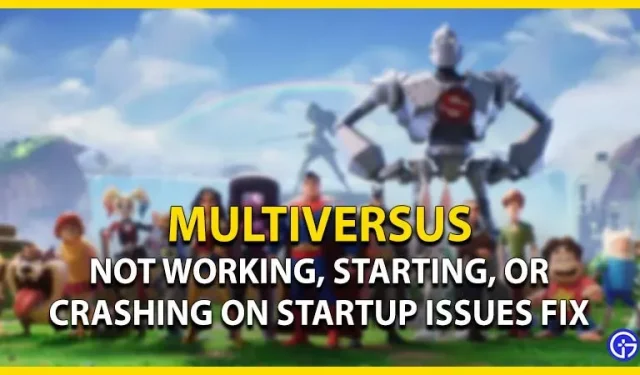
MultiVersus は、Player First Games と WB Interactive によって開発された、基本プレイ無料のプラットフォーム ビデオ ゲームです。多くの象徴的なキャラクターとしてプレイできます。ゲームの盛り上がりが高まる一方、一部のプレイヤーはゲームを起動できません。一方で、一部のプレイヤーでは起動時にクラッシュが発生しています。心配しないでください。MultiVersus の起動、起動、または起動時のクラッシュの問題を修正する方法に関するガイドがここにあります。
MultiVersus が動作しない、起動しない、または起動時にクラッシュする問題を修正する方法

すでに述べたように、これらの問題が発生する原因はいくつか考えられます。これらの問題を解決するために考えられる方法のいくつかを次に示します。
サーバーのステータスを確認する
- いずれかの方法を使用する前に、サーバーが実行されているかどうかを確認することをお勧めします。
- サーバー障害に関する最新情報については、公式 Twitter アカウントにアクセスしてください。
- さらに、詳細については、サーバーのステータスを確認する方法に関するガイドをご覧ください。
サーバーが稼働している場合は、次の方法を試すことができます。
MultiVersus を管理者として実行する
次の手順を実行します:
- MultiVersus.exe ファイルを右クリックし、そのプロパティに移動します。
- 「互換性」タブを選択し、「管理者としてこのプログラムを実行する」にチェックを入れます。
- 次に、「プロパティ」メニューの右下隅にある「適用」ボタンをクリックします。
ゲームを起動して問題が継続するかどうかを確認します。
ゲームファイルの整合性をチェックする
- Steam クライアントまたはランチャーを起動します。
- [ライブラリ] タブを選択し、ゲームを右クリックします。
- [プロパティ] オプションを選択し、左側のペインで [ローカル ファイル] オプションをクリックします。
- 次に「ゲームファイルの整合性を確認」をクリックします。
ゲームファイルやデータの一部が破損している場合、この方法で再ダウンロードします。この方法には時間がかかるかもしれませんが、これらの問題がすべて解決されることを期待しています。すべてのゲーム ファイルが正常に検証された場合は、次の方法を試すことができます。
グラフィックドライバーを更新してください
- Windows ボタンを押して、デバイス マネージャーを検索します。
- 次に、デバイス マネージャーを起動し、[ディスプレイ アダプター] オプションを展開します。
- グラフィックス ドライバーを右クリックし、[ドライバーの更新] オプションを選択します。
この方法では、グラフィック ドライバーが最新バージョンに更新されます。
SaveGamesフォルダーを削除する
コミュニティ内の一部のプレイヤーは、セーブゲーム ファイルを削除すると効果があったと述べています。ゲームがあまり進んでいない場合にのみ、この方法を使用することをお勧めします。次の手順を実行します:
- Win + R ボタンを押して Windows Run を起動します。
- 「%appdata%」と入力して Enter キーを押し、Appdata フォルダーを開きます。
- 次に、ローカル フォルダーに移動し、MultiVersus フォルダーを開きます。
- 「保存済み」フォルダーを開き、「保存済みゲーム」フォルダーを削除します。
- この方法では、保存されている進行状況がすべて削除されます。
ゲームを起動して問題が継続するかどうかを確認します。
MultiVersusを再インストールする
上記の考えられる方法がどれもうまくいかない場合は、ゲームを再インストールすることをお勧めします。これを行うには、ゲームをアンインストールする必要があります。その後、ゲームを再度ダウンロードしてインストールします。MultiVersus を実行して、問題が修正されたかどうかを確認します。
WB ゲーム サポートに連絡して、さらなる支援のリクエストを送信することもできます。
MultiVersus で動作しない、起動しない、または起動時にクラッシュする問題を修正する方法は以上です。



コメントを残す